كيفية مشاركة مجلدات Google Drive مع غير مستخدمي Gmail
دليل مفيد آخر / / August 04, 2021
الإعلانات
لن يكون هناك أي شخص في هذا العالم لا يستخدم خدمات Gmail ، ولكن هناك نسب قليلة من الأشخاص الذين قد يستخدمون خدمة بريد إلكتروني أخرى ، بما في ذلك Yahoo و Microsoft Outlook وما إلى ذلك. ولكن ماذا لو كنت تعمل في مشروع وترغب في مشاركة بعض مجلدات Google Drive مع غير مستخدمي Gmail؟ ماذا لو كنت مرتاحًا فقط مع Google Drive والآخرين في استخدام شبكتك المهنية [البريد الإلكتروني محمي] نوع المجالات؟
إذا كنت عالقًا في مثل هذا الموقف ، فلا داعي للقلق ، حيث لدي إجراء بسيط يمكنك اتباعه لمشاركة مجلد برنامج تشغيل Google الخاص بك مع أي شخص ، بما في ذلك غير مستخدمي Gmail. من الناحية النظرية ، لا يمكن لأي شخص الوصول إلى مجلدات برنامج تشغيل Google الخاص بك إلا إذا قمت بتعيين بعض الأذونات الخاصة. لذلك ، سأوضح لك اليوم كيف يمكنك تعيين إذن المشاركة هذا بحيث يمكن لأي شخص لديه رابط عرض الملفات أو تنزيلها من مجلد Drive الخاص بك.
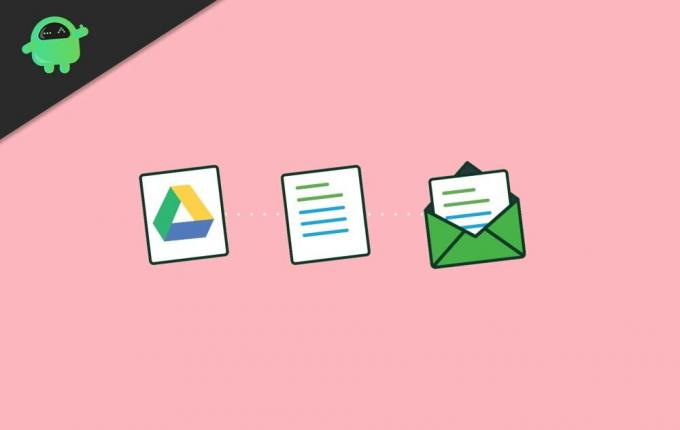
كيفية مشاركة مجلدات Google Drive مع غير مستخدمي Gmail
إذا كان لديك بالفعل عنوان Gmail الخاص بصديقك أو زميلك في العمل ، فيمكنك ببساطة مشاركة مجلد محرك الأقراص معهم ، وسيظهر في البريد الوارد أو حساب Google Drive الخاص بهم. ولكن إذا لم يستخدموا Gmail ، فعليك إنشاء رابط قابل للمشاركة في Google Drive ثم مشاركته معهم باستخدام أي وسيلة اتصال ممكنة.
الإعلانات
خطوات إنشاء رابط قابل للمشاركة في مجلدات Google Drive:
افتح Google drive dashboard على جهاز الكمبيوتر الخاص بك.
ملحوظة: يمكنك استخدام هاتفك الذكي أيضًا ، ولكن على الكمبيوتر الشخصي ، فهو أكثر كفاءة وسهولة. ومع ذلك ، فإن الخطوات هي نفسها ، لذا يمكنك استخدام هذه الطريقة على هاتفك أيضًا.
اقرأ أيضًا كيفية إنشاء بريد إلكتروني جماعي في Gmail: دليل خطوة بخطوة.
انتقل إلى المجلد الذي ترغب في مشاركته. إذا لم يكن لديك واحد حتى الآن ، فأنشئ واحدًا وأضف جميع الملفات الضرورية إليه.

الإعلانات
انقر الآن على زر المشاركة.
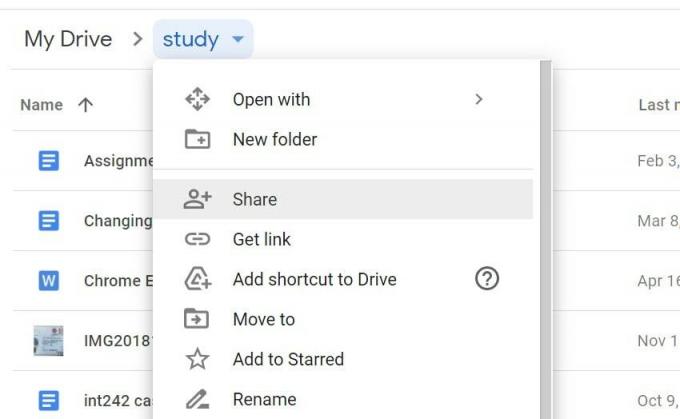
سيتم فتح مربع حوار جديد. هنا يمكنك إعداد التفضيلات حول المكان الذي ترغب في مشاركة مجلد Google Drive معه ومع من.
الإعلانات

انقر هنا على خيار "مقيد" وقم بتعيينه كخيار "أي شخص لديه رابط".
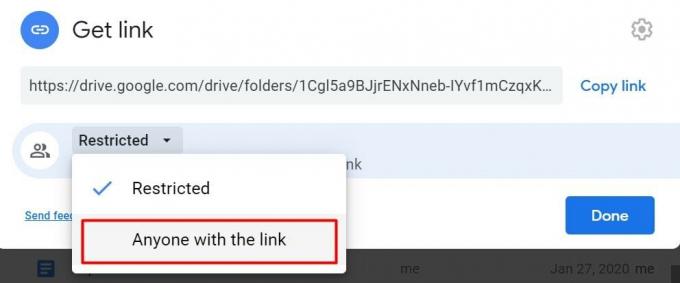
انتقل الآن إلى قسم العارض وقم بتعيين أذونات العرض وفقًا لذلك.
- عارض: يعني أنه يمكن للشخص عرض محتويات المجلد وتنزيلها
- المعلق: يعني أنه يمكن للشخص عرض الملفات والتعليق عليها. مثالي إذا كان مشروعًا جماعيًا وكانت المناقشات / التعليقات المتعددة ضرورية.
- المحرر: يعني أن الشخص يتحكم بشكل كامل في التحرير وحذف الملفات والمحتوى الموجود في المجلد.
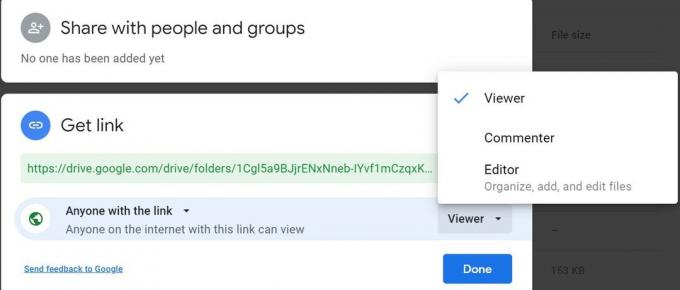
إذا لم تكن متأكدًا من الإذن الذي تختاره ، فاختر "عارض" وانسخ الرابط.
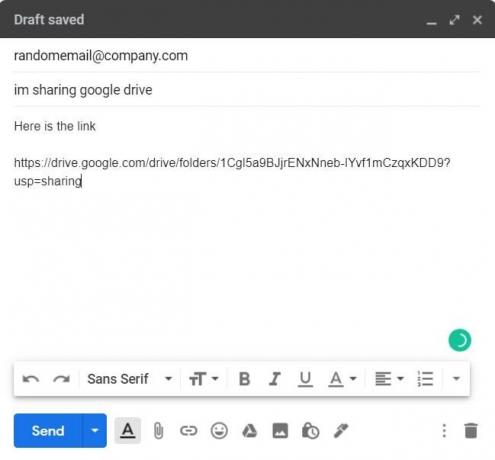
افتح الآن برنامج البريد الإلكتروني الخاص بك وأرسل الرابط إلى أي شخص لا يستخدم Gmail.
ملحوظة: يمكنك أيضًا مشاركة الرابط على Facebook و Whatsapp وأيضًا Gmail. طالما أنك تشارك الرابط ، سيتمكن الشخص من رؤية محتويات الملف. لذا تأكد من عدم مشاركة الرابط في مجموعة عامة.
استنتاج
يمكن أن تكون هذه طريقة منقذة إذا كنت ترغب في مشاركة مجلد كبير مع شخص ما ، بما في ذلك ملفات متعددة وعدة أشخاص أو شخص واحد فقط. إذا كان الشخص يستخدم Gmail بالفعل ، فيمكنك إضافة Gmail إلى قائمة المشاركة. ولكن إذا لم يكن الأمر كذلك ، فيمكنك إنشاء رابط قابل للمشاركة ومشاركته مع أي شخص لا يستخدم خدمات Gmail.
اختيار المحرر:
- إصلاح: لا يمكن النقر لفتح المجلدات أو الملفات في Google Drive.
- قم بإزالة أوراق Google من Google Drive
- قم بتوصيل Google Drive و Dropbox بتودويست
- كيفية حذف عنوان Gmail الخاص بك بشكل دائم
- اجعل Gmail ذكيًا لكتابة أسرع؟
راهول طالب في علوم الكمبيوتر وله اهتمام كبير بمجال موضوعات التكنولوجيا والعملات المشفرة. يقضي معظم وقته إما في الكتابة أو الاستماع إلى الموسيقى أو السفر في أماكن غير مرئية. يعتقد أن الشوكولاتة هي الحل لجميع مشاكله. الحياة تحدث ، والقهوة تساعد.



